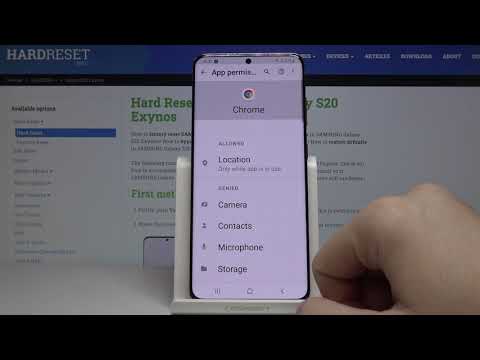
Zawartość
Uprawnienia aplikacji zwykle pojawiają się przy pierwszym otwarciu niedawno pobranej aplikacji na telefonie. Taka funkcja została zaprojektowana z uwzględnieniem prywatności i bezpieczeństwa każdego użytkownika końcowego podczas korzystania z określonej aplikacji.
Aby dać ci pewne informacje na temat zarządzania uprawnieniami aplikacji na nowym smartfonie Samsung Galaxy S20, przedstawiłem prostą instrukcję jako bezpłatne odniesienie. Oto krótki przewodnik po zarządzaniu uprawnieniami aplikacji Galaxy s20 i zmienianiu ich.
Typowe sytuacje, w których musisz zarządzać uprawnieniami aplikacji, mają miejsce, gdy dostępne są aktualizacje aplikacji, a także podczas instalowania nowej aplikacji na telefonie.
Zazwyczaj aplikacje, które niedawno zainstalowałeś, prosiłyby o pozwolenie na użycie lokalizacji Twojego telefonu. Zwykle dzieje się tak w przypadku aplikacji opartych na lokalizacji, ponieważ potrzebują one informacji o Twojej bieżącej lokalizacji, aby działać zgodnie z przeznaczeniem. W takich przypadkach zalecane jest przyznanie uprawnień tym aplikacjom. Nie musisz się jednak martwić, ponieważ zawsze możesz wprowadzić niezbędne zmiany w uprawnieniach aplikacji i odpowiednio dostosować uprawnienia na poziomie aplikacji.
Czytaj dalej, aby dowiedzieć się, gdzie znaleźć i jak zarządzać tymi ustawieniami w nowym telefonie Samsung galaxy s20.
Proste kroki, aby zmienić uprawnienia aplikacji Galaxy S20
Potrzebny czas: 5 minut
Poniżej przedstawiono standardowe kroki zarządzania i zmiany uprawnień aplikacji na nowym smartfonie Samsung Galaxy S20. Powinno to służyć jako przykładowe odniesienie, szczególnie dla tych, którzy wciąż są nowicjuszami w Androidzie z Galaxy S20 jako pierwszym urządzeniem z Androidem. Zrzuty ekranu przedstawiające każdy z tych kolejnych kroków są również dostępne na wypadek problemów z wykonaniem instrukcji.
- Aby rozpocząć, przejdź do ekranu głównego, a następnie przesuń palcem w górę od dołu.
Ten gest spowoduje wyświetlenie ekranu aplikacji.
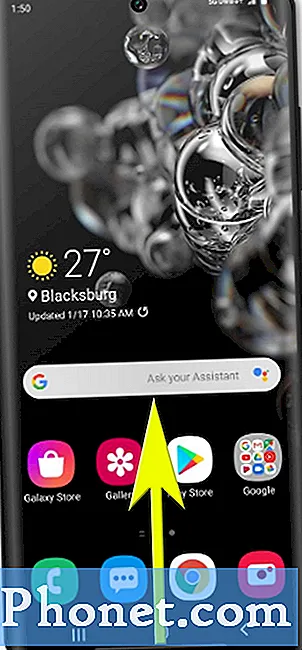
Możesz również sprawdzić nasze Kanał Youtube aby wyświetlić więcej samouczków wideo na smartfony i instrukcji rozwiązywania problemów.
Przeczytaj także: Jak skonfigurować mobilny hotspot Galaxy S20 i udostępniać połączenie Wi-Fi


